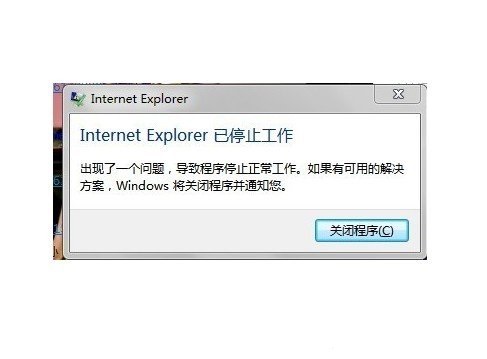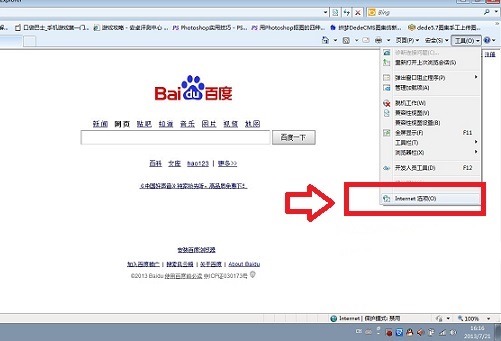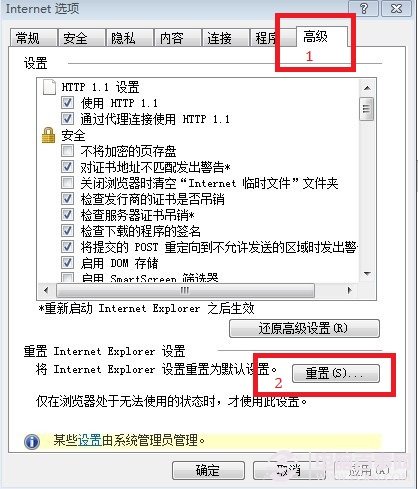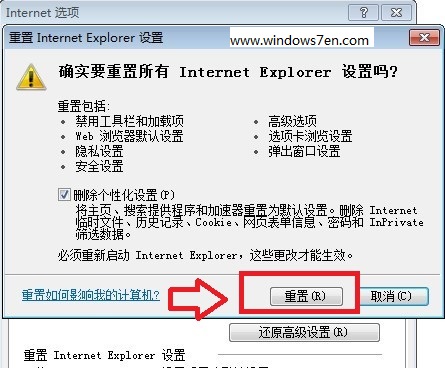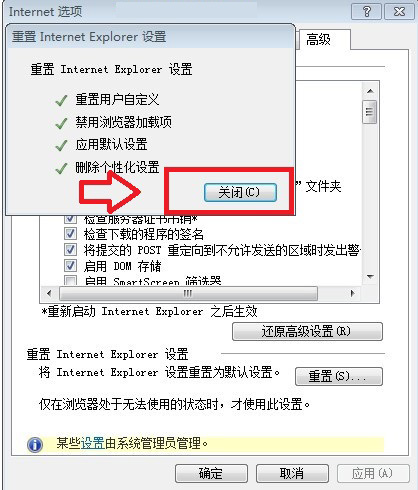internet Explorer已停止工作怎么办?
Win7教程2015-01-11 14:41:47
最近IE浏览器经常会间接性的弹出“Internet Explorer已停止工作”提示,我们只能选择“关闭程序”。但点击关闭程序后,之前打开的所有网页将全部自动关闭,给经常查阅资料或者在网上编辑文档等工作造成了很大的不便。对于这种Internet Explorer已停止工作的浏览器问题,网上很多网友也有问到,今天小编通过学习研究了下,找到了解决办法,这里与大家分享下。
Internet Explorer已停止工作的解决办法
对于Internet Explorer已停止工作的解决办法主要有两种,一种是卸载掉当前的IE浏览器,然后重新下载安装一个新版本的;另外一种方法是通过重置IE浏览器来解决。第一种方法比较麻烦,因此一般不建议采纳,这里主要给大家演示下如何通过重置IE浏览器来解决。
一、关闭所有打开的浏览器与程序窗口,只打开一个浏览器页面,然后从顶部的“工具”选项中,选择“Internet选项”如下图所示:
打开IE浏览器Internet选项
二、之后会弹出一个Internet选项对话框,然后我们选择切换选项卡上边的“高级”,然后再点击底部的“重置”,如下图所示:
选择重置浏览器设置
三、点击“重置”之后,又会弹出一个“确认要重置所有Internet Explorer设置吗”的提示,我们点击下边的“重置”即可,如下图:
确认重置浏览器设置
四、最后我们即可看到“重置Internet Explorer设置”对话框,等待完成后,点击“关闭”即可,之后会提示您需要重启浏览器生效,我们关闭打开的浏览器,重新打开即可。
通过以上四步设置,即可成功完成对重置所有Internet Explorer设置,这样就可以有效解决因浏览器的细节问题,导致经常出现“Internet Explorer已停止工作”的问题了。如果以上方法依然不行,请检查下电脑是否中病毒或者安装了一些不安全的浏览器插件导致的,建议卸载浏览器插件或者试试重装浏览器试试。
- 标签:
-
internet Explorer已停止工作怎么办?